자전거라이딩 GPX 속도 케이던스 지도 동영상 삽입 편집
간혹 자전거 라이딩 영상을 보다 보면 영상 중에 라이딩 코스 GPS 지도 데이터가 삽입된 영상을 볼 수 있습니다.
해당 영상에는 지도뿐만 아니라 속도나 거리 평균속도 그리고 파워미터의 파워 정보와 함께 심박 계정보 등 동영상에 다양한 볼거리를 제공해 라이딩 영상을 보는 재미와 함께 함께 훈련 분석이 가능합니다.
이러한 기능을 사용하기 위해서는 가장 먼저 동영상 파일과 해당 로그파일의 정보가 있는 가민이나 와후 등의 GPS 지도나 파워미터. 케이던스 등의 정보가 있는 fit 파일 같은 게 필요합니다.

이러한 정보를 동영상에 삽입하기 위해서는 가민버브나 고프로에서 출시한 퀵 프로그램 두 가지가 있으며 퀵의 경우는 고프로 영상만 가능하기 때문에 고프로 카메라가 아닌 유저라면 가민 버브를 사용하느것을 추천합니다.
저는 현재 FLY12 CE와 FLY6 CE 두 가지 제품의 영상을 가민 버브를 이용해 인코딩하고 있습니다.
고프로 영상편집 퀵 컴퓨터 버전 다운로드 및 가민정보 삽입 - 노랗 IT 월드
고프로 영상편집 프로그램인 퀵을 이용하면 익사이팅한 영사을 간편하게 편집 재활용 할 수 있다. 기존의 사용하기 어렵고 무거운 영상툴인 프리미어나 에프터이펙트보다 쉽고 가벼운 고프로 영상편집 프로그램을 이용해보자.
www.yellowit.co.kr
가민버브 설치
프로그램 설치는 가민 사이트에 들어가서 설치가 가능합니다.
액션캠 영상편집 가민 버브 쉽고 간단하게 인코딩 - 노랗 IT 월드
자전거 액션캠 가민 버브 영상편집 프로그램입니다 gpx 데이터를 이용한 심박계 심박정보 고도 속도 지도등을 담아 표현할 수 있으며 가민 버브 외에 고프로나 fly12ce 등 모두 편집이 가능해 프리미어, 에프터이펙트 보다 더 편리합니다.
www.yellowit.co.kr
설치 관련 및 기능 설명은 위 포스팅을 참고하세요
가민 버브 동영상 가져오기
Garmin Virb Edit 실행합니다.
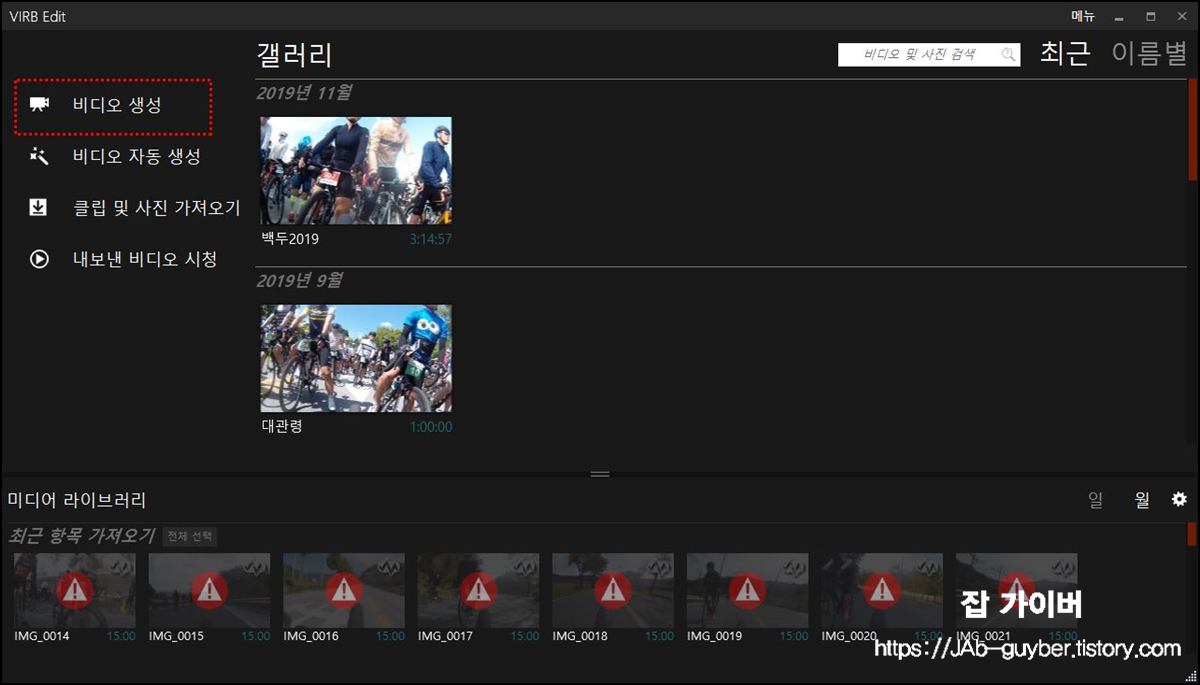
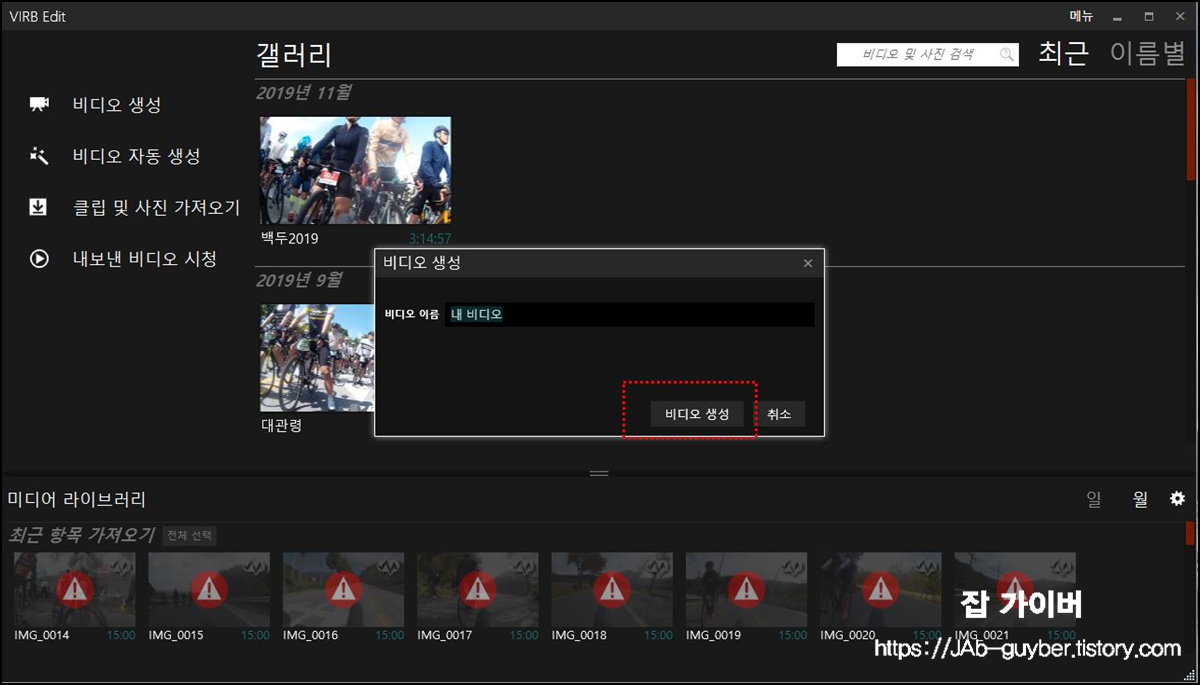
좌측에 비디오 생성을 선택해 제목을 만들어줍니다.

클립 및 사진 가져오기 선택해 촬영된 동영상을 가져옵니다.
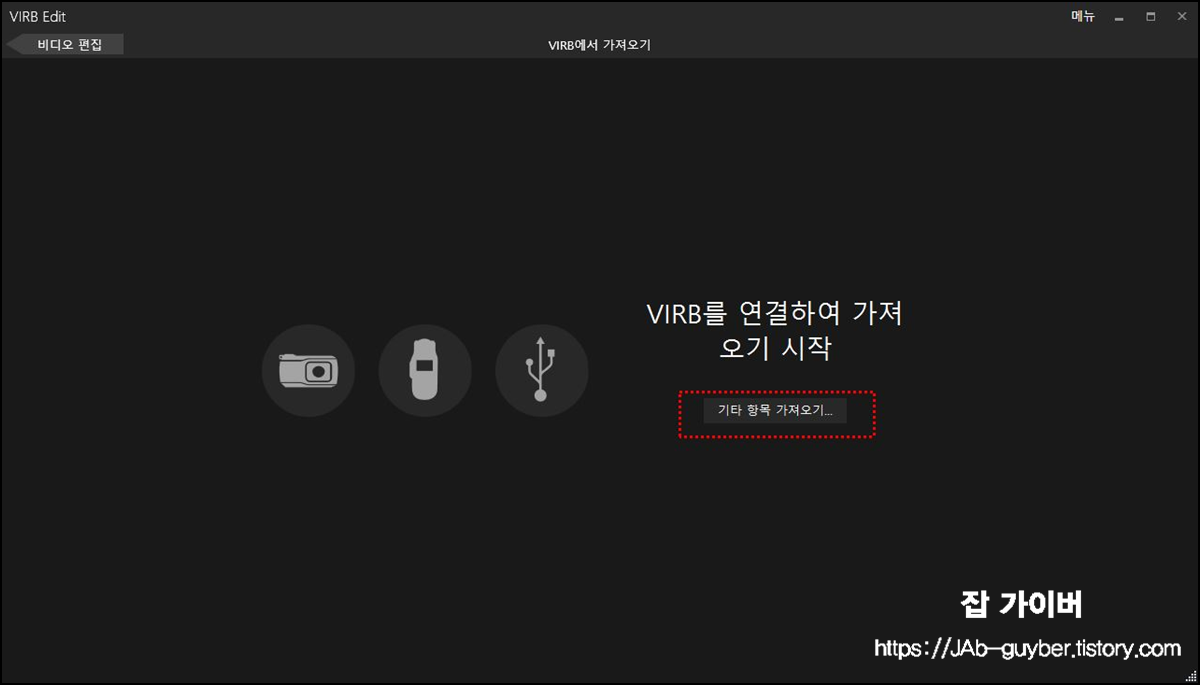
가민 버브 외에도 로컬 PC 및 다른 액션 카메라로 촬영된 영상도 호환이 됩니다.

편집하고자 하는 영상을 선택해 열기

동영상을 가져오는 방법은 크게 2가지로 가져오기만 할 것인지 클립 복사를 할 것인지 선택합니다.
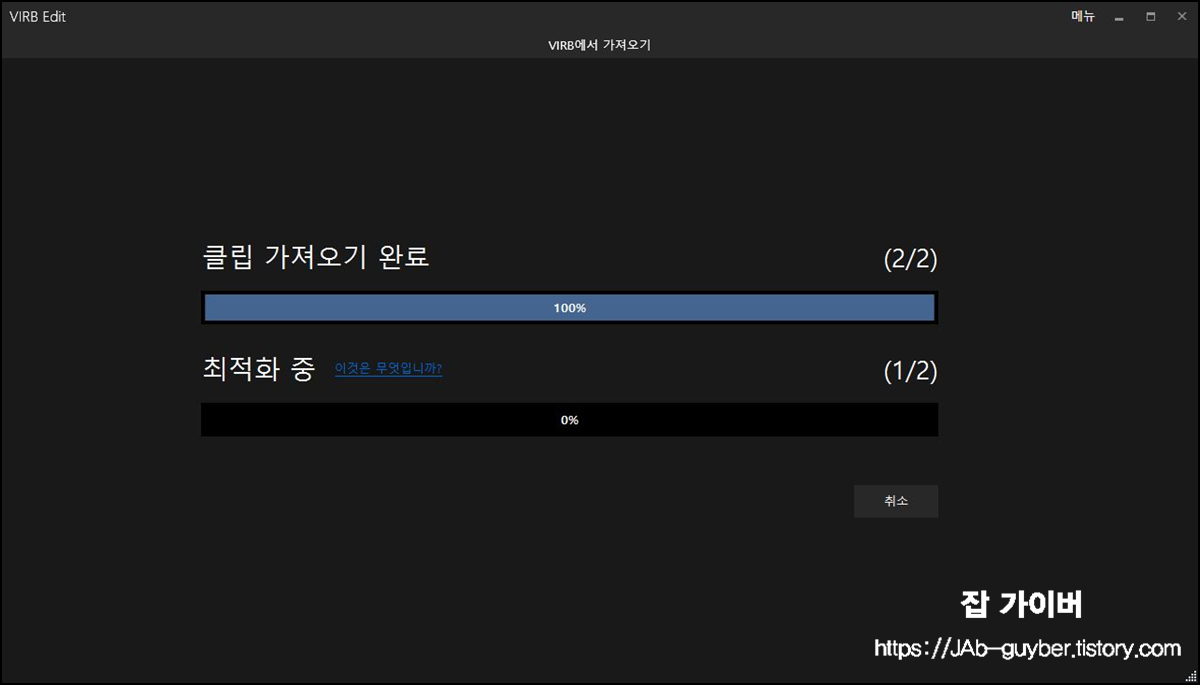
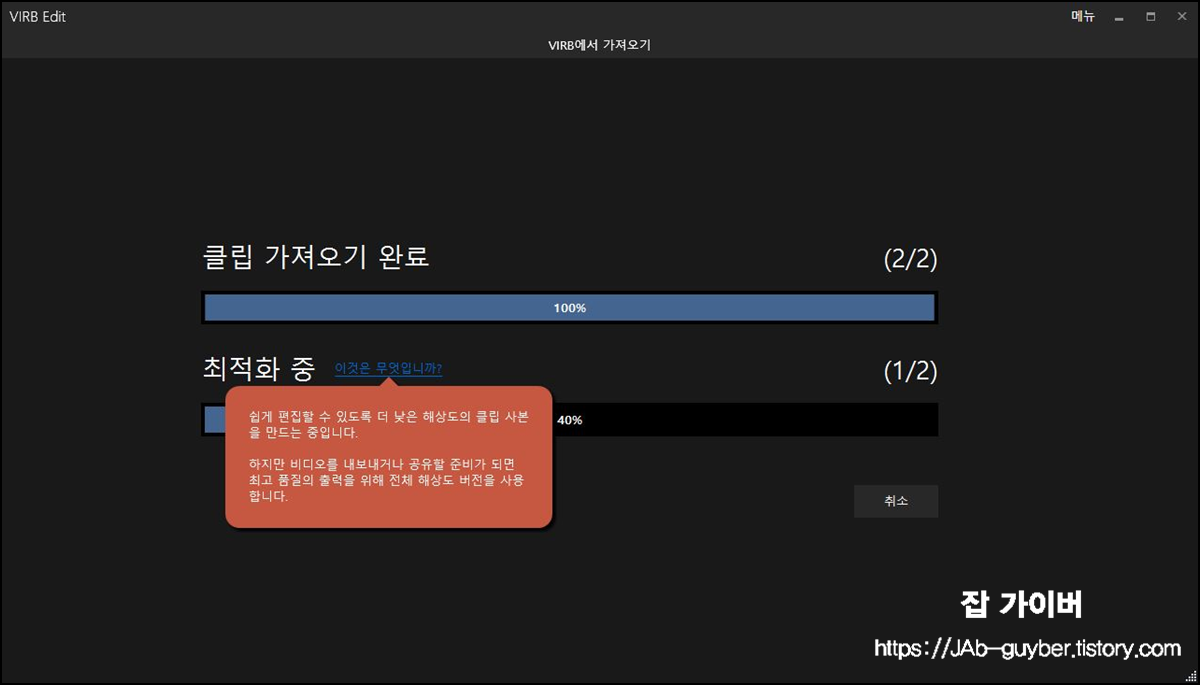
클립 복사를 통해 동영상의 썸네일을 로컬 PC에 저장해서 큰 동영상도 바로바로 편집할 수 있는 기능으로 가져오는데 시간이 조금 소요됩니다.
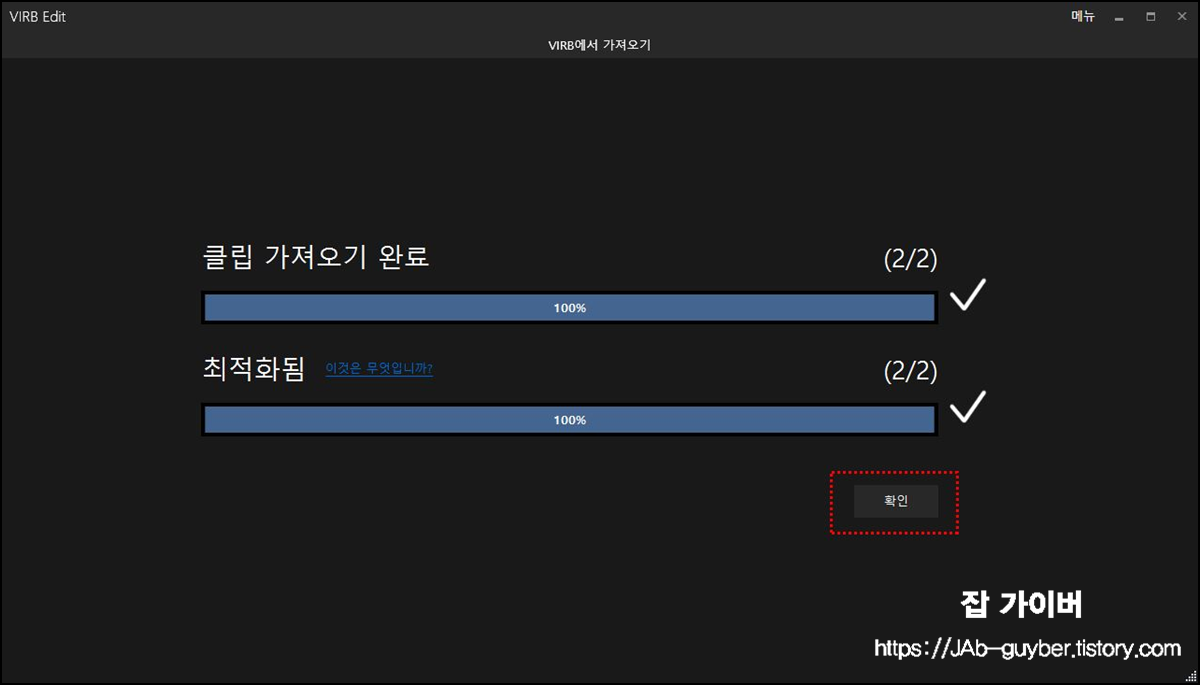
동영상 최적화가 완료되었습니다.
가민버브 에디트 동영상 편집하기

동영상이 가져와졌다면 드래그해서 하단의 미디어에 추가합니다.

그럼 하단의 타임라인에 추가된 영상이 우측 상단에 표시됩니다.
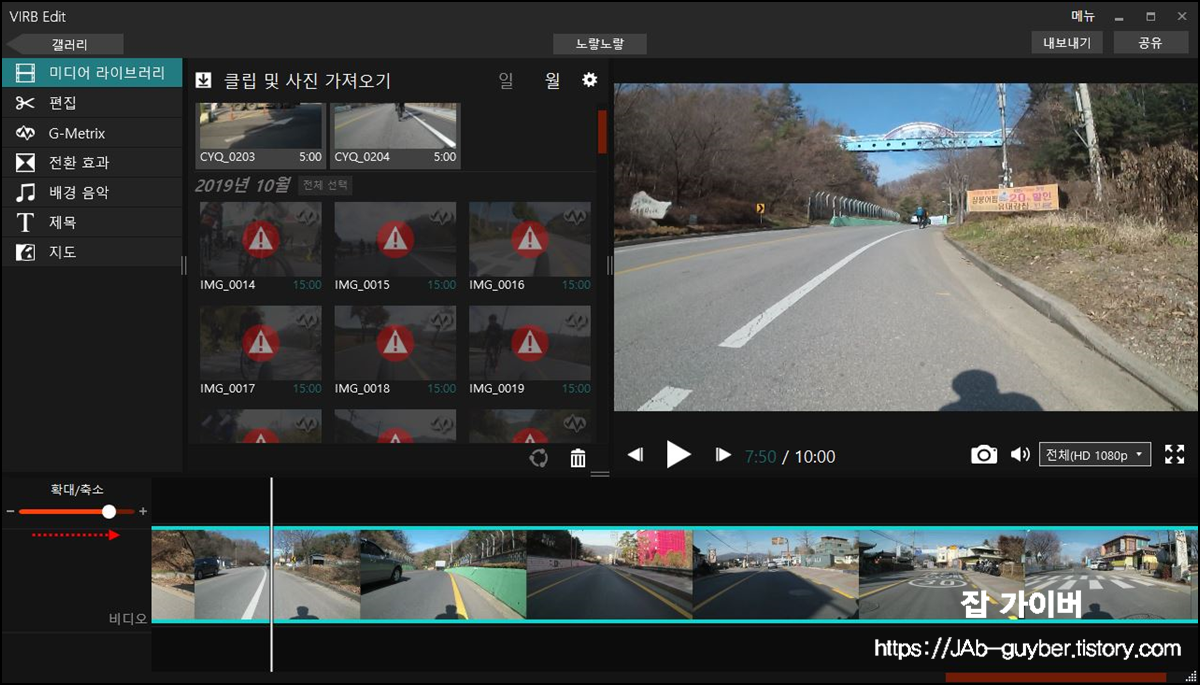
좌측 하단에 있는 확대 축소를 통해 타임라인을 보기 쉽게 설정합니다.
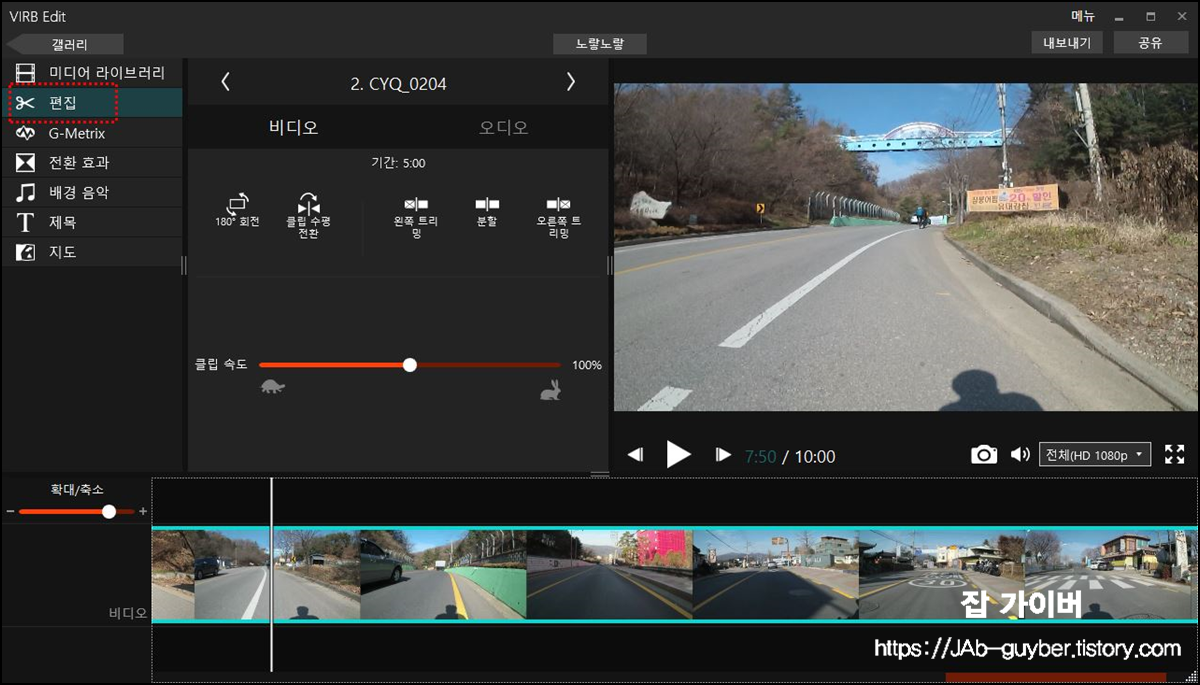
좌측 편집 메뉴를 선택해 동영상을 180도 회전하거나 수평 전환 및 영상을 트리밍(자르기)을 통해 편집할 수 있습니다.
G-Metrix 가져오기
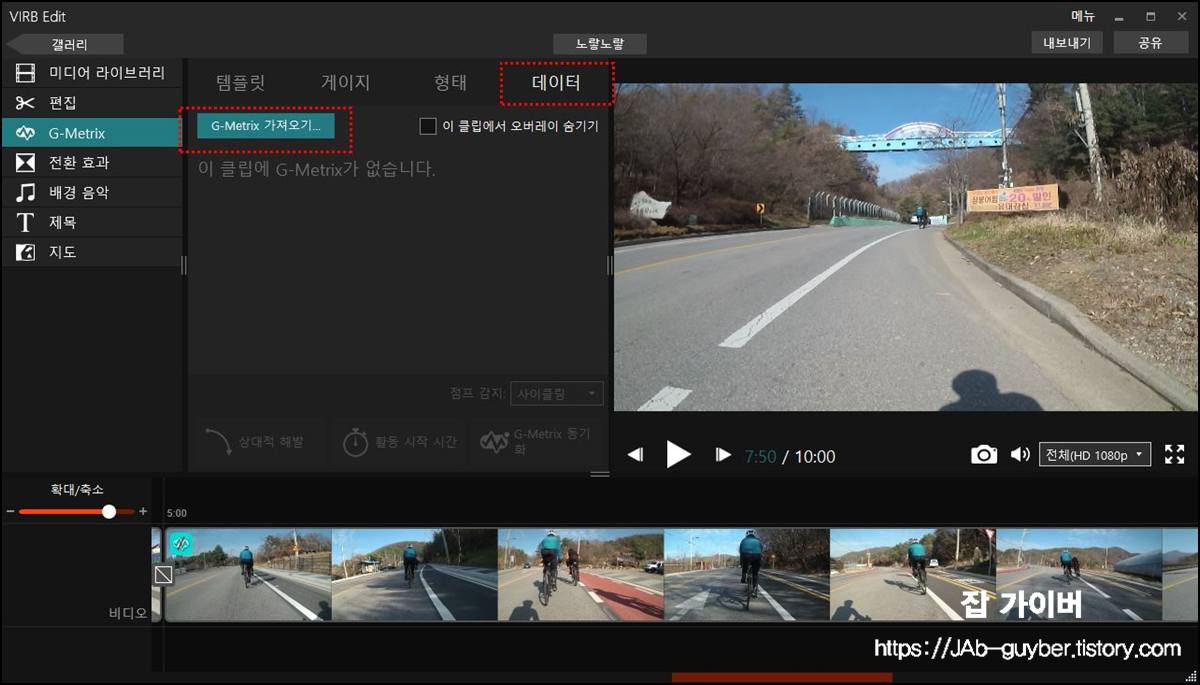
데이터에 있는 G-Metrix 가져오기를 통해 가민에 있는 라이딩 정보를 가져올 수 있습니다.

가민에 있는 로그를 불러오면 가민에 포함된 위치 및 해발, 온도, 속도, 거리등 등의 정보를 가져올 수 있습니다.
파워미터가 있다면 파워 정보
DI2라면 기어 정보 등등 제공하는 정보 모드를 가져옵니다.
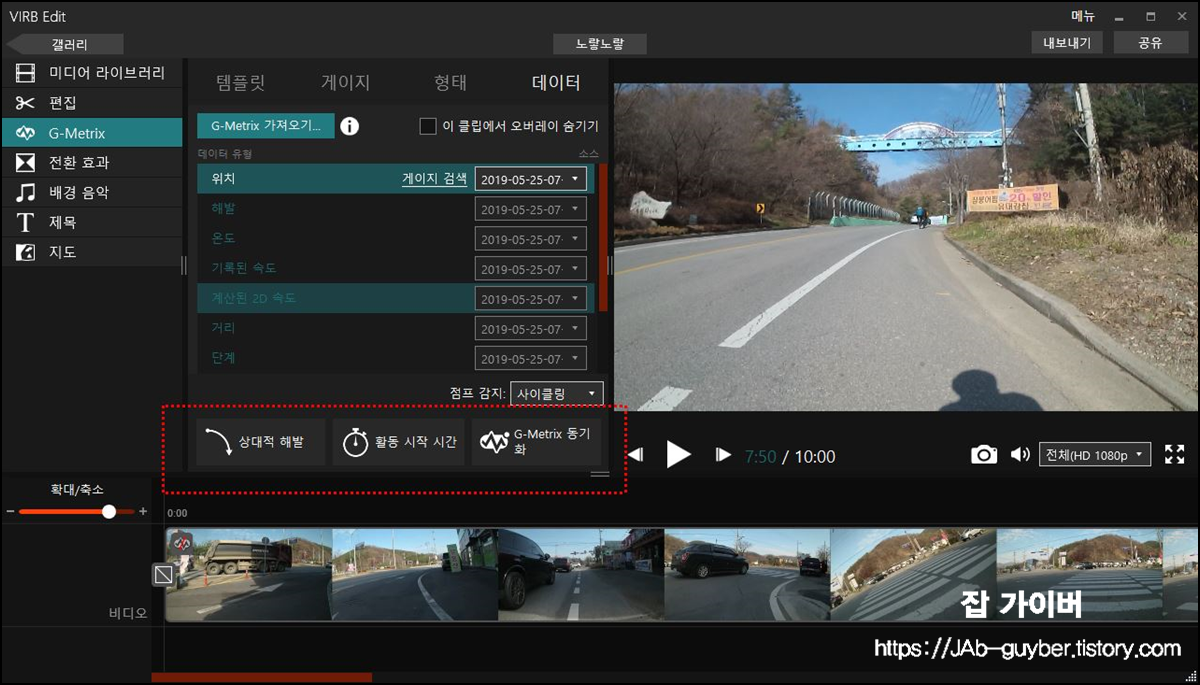
데이터에서 위치정보를 가민 데이터와 맞지 않는다면 시작 지점을 동기화시켜 맞출 수 있습니다.
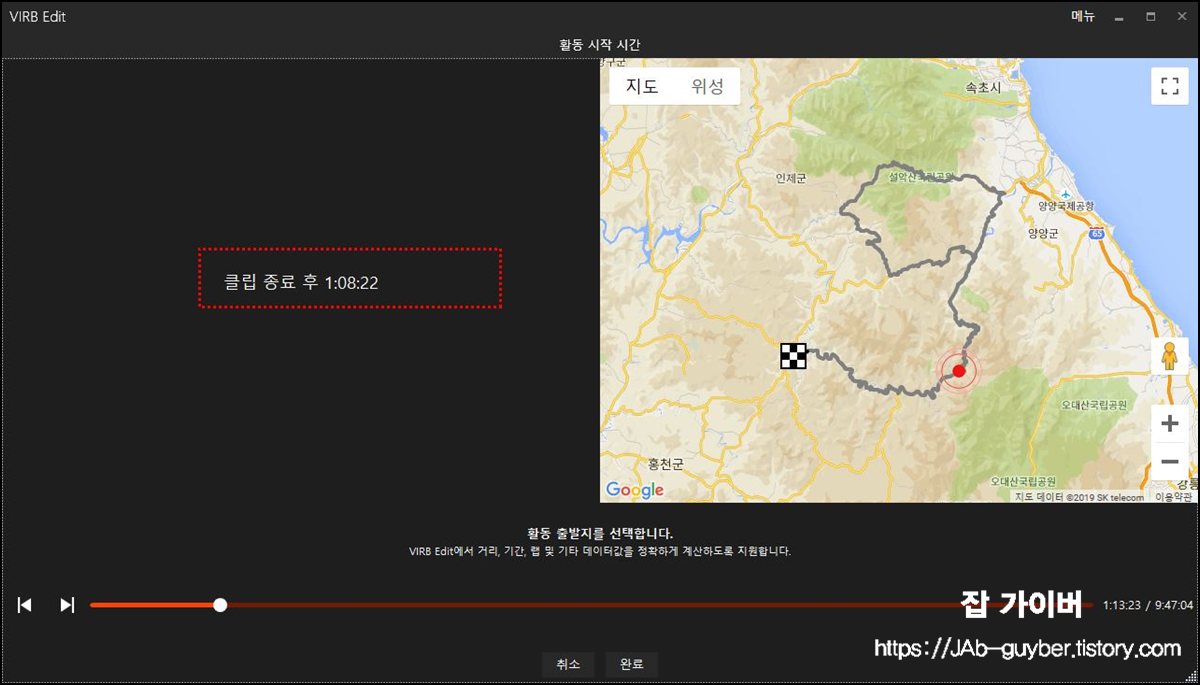

만약에 해당 GPS 지도와 라이딩 영상의 싱크가 맞지 않는다면 싱크를 맞혀줍니다.

템플릿에 들어가면 가민 버브에서 지원하는 다양한 영상 템플릿이 보입니다.
경사도나 해발, 페이스 등 원하는 정보가 있는 레이아웃을 선택합니다.

게이지에 들어가면 템플릿 외에 있는 다양한 정보를 커스터마이징 해서 영상에 삽입할 수 있습니다.
- 거리
- 해발
- 상대적 해발
- 단계
- 코스 지도
- 트랙
- 좌표
- 서킷 모양
- 속도
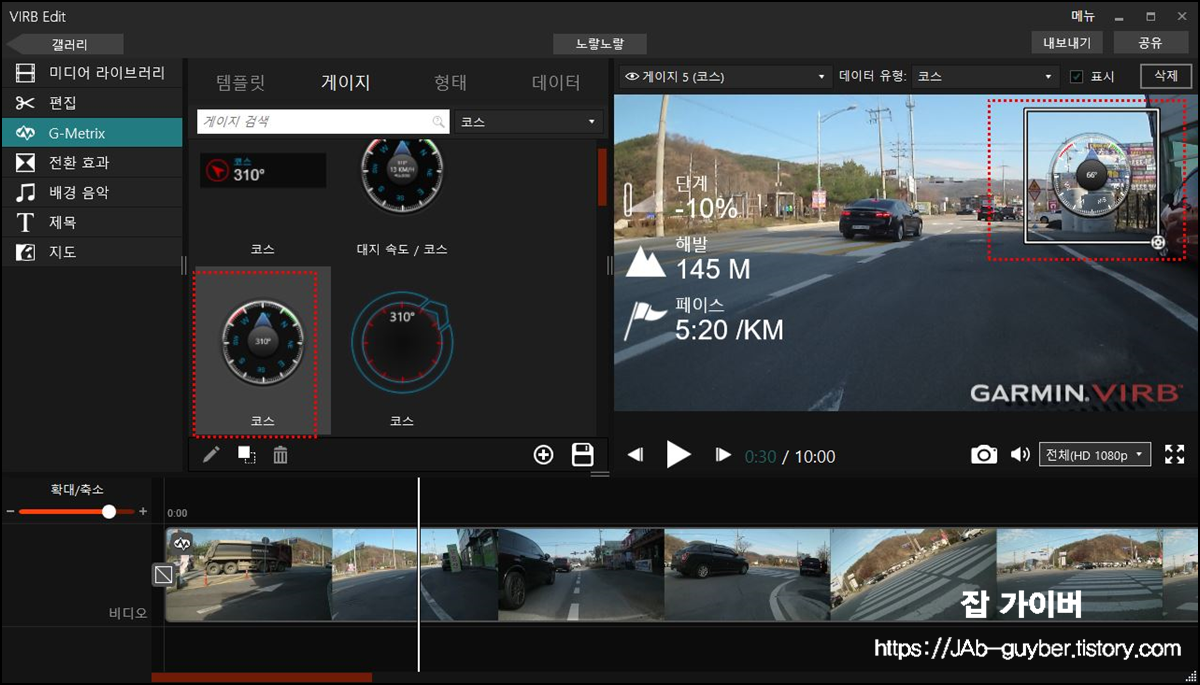

커스터마이즈 한 속도정보를 드래그해서 영상에 넣을 수 있습니다.
그리고 영상과 영상이 이어지는 부분에 페이드 (전환 효과)를 통해 부드럽게 설정할 수 있습니다.
동영상 음악 삽입
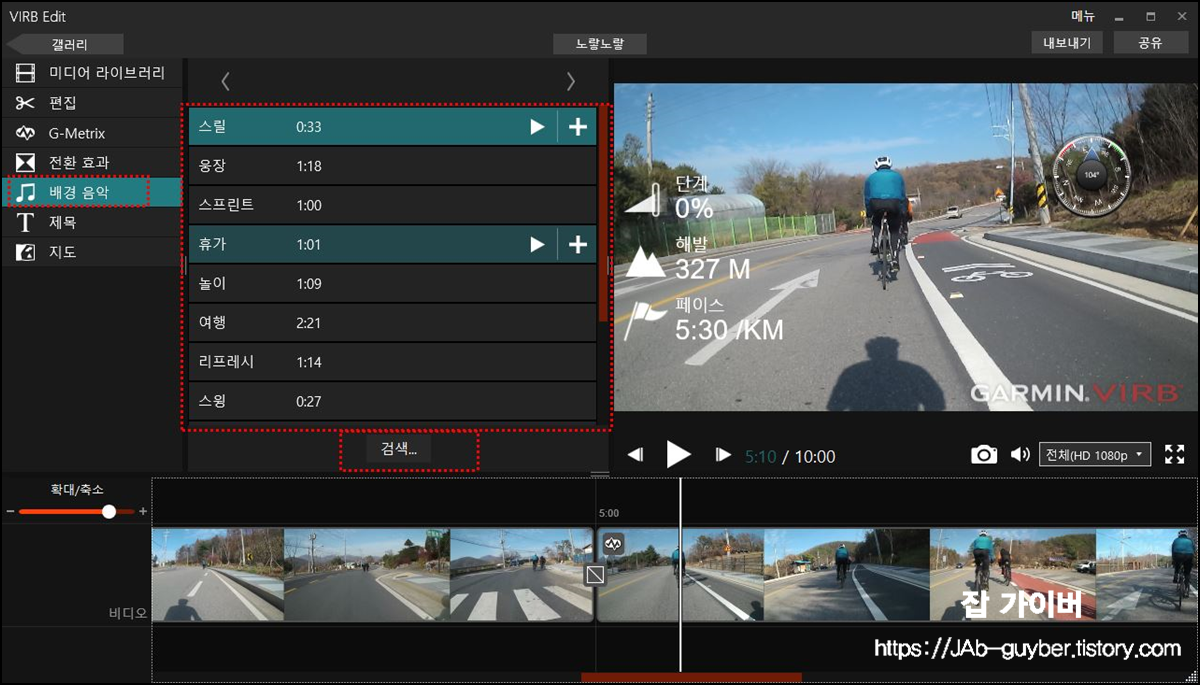
마지막으로 가민 버브에서 지원하는 무료 음악을 추가해 넣을 수 있으며 검색을 통해 원하는 음악. MP3 파일을 넣을 수도 있습니다.
동영상 텍스트 추가

제목 추가를 통해 동영상에 원하는 글을 추가할 수 있습니다.

텍스트 글꼴 및 색상 시작시간과 사라지는 시간 등을 설정해서 삽입합니다.

모든 작업이 완료되었다면 우측 상단의 내보내기 버튼을 클릭합니다.

동영상은 기본적으로 MP4 파일로 내보내기 되며 저장할 위치나 해상도 프레임 품질 등을 설정합니다.

해상도는 최대 4K 가지 지원합니다.

프레임 속도는 120 FPS가지 지원하며 보통 카메라는 30 FPS나 60 FPS정도로 설정하는 것을 추천합니다.

대상 품질을 설정하는데 자전거 라이딩의 경우는 해상도보다 대상 품질이 중요한 거 같습니다.
품질은 늘 최대로 설정합니다.

이상 자전거 라이딩 후 라이딩에 대한 속도나 심박 정보, 라이딩한 지도 등을 동영상에 표시해서 인코딩 편집하는 기능에 대해 알아보았습니다.
아래는 가민 버브를 이용해 영상을 편집한 영상입니다.




